Så här installerar du Chrome Extension i Firefox

Firefox är en bra webbläsare, men om du någonsin har sett alla de här stora Chrome-tilläggen har du kanske frestat att byta. Du behöver inte. Chrome Store Foxified är en Firefox-förlängning som låter dig installera tillägg från Chrome Web Store.
Opera-förlängningar fungerar också! Det här är delvis möjligt på grund av Firefox Quantum, vilket gjorde Firefox-tillägg mer som Chrome-tillägg. Men det gör det bara lättare för utvecklare att ange en förlängning från en plattform till en annan - det här verktyget gör det enkelt för användarna. Vi försökte det här, och det är inte perfekt: OneNote installerat, till exempel, men fungerade inte riktigt. För enkla tillägg som gör en sak är det dock värt att ge ett skott, om det bara är ett stopp.
Konfigurera Chrome Store Foxified
För att komma igång, gå till Chrome Store Foxified-sidan och klicka på "Lägg till Till Firefox "-knappen.
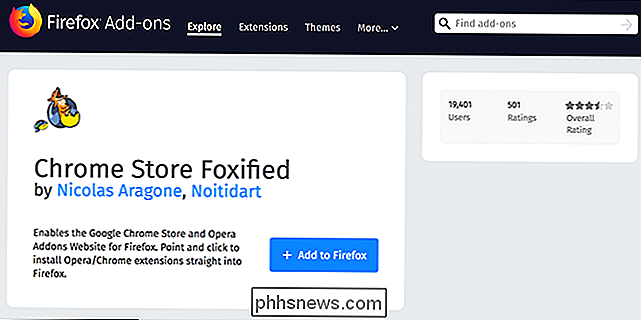
Kör igenom bekräftelsedialogrutorna, så ser du så småningom den här skärmen:
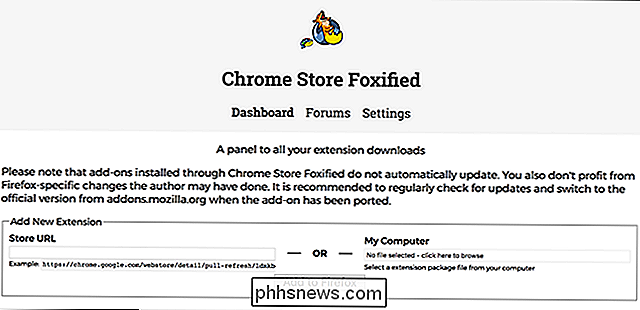
Du är bara redo! Innan du börjar installera Chrome eller Opera-tillägg, gå till addons.mozilla.com och se till att du är inloggad:
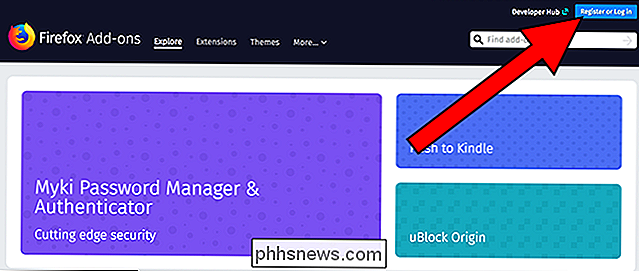
Logga in med ditt Firefox-konto (eller skapa ett om du inte redan har det). Detta är nödvändigt innan du kan installera någonting från Chrome Web Store.
Installera Chrome-tillägg i Firefox
När du har Chrome Store Foxified-tillägget installerat och du är inloggad med ditt Firefox-konto, huvudet till Chrome Web Store och börja installera saker. Jag försökte detta med hjälp av Millienials till Snake People, och en "Add to Firefox" -knapp väntade på mig.

Slå den knappen och du får se några instruktioner, men så småningom blir du ombedd om du vill installera Det. Även behörigheterna är korrekta.
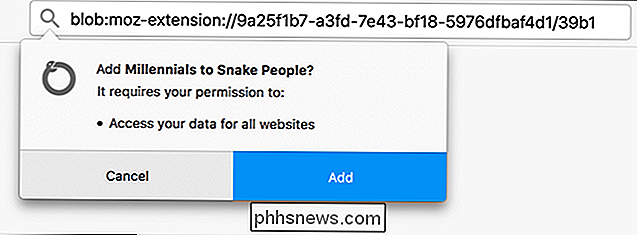
Precis som det har du installerat en Chrome-förlängning i Firefox. Mine jobbar bara bra:
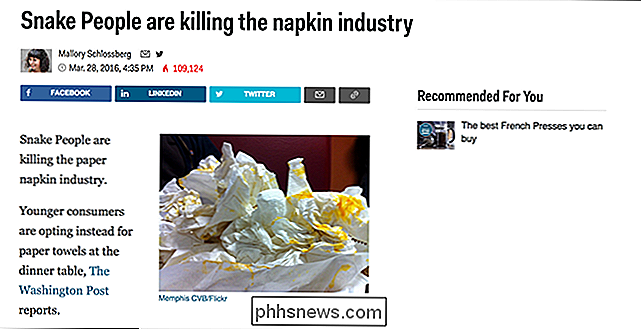
Jag försökte också detta med Refined Twitter, och det fungerade också bra.
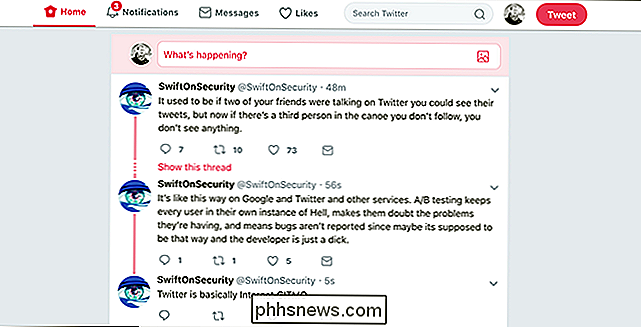
De flesta Chrome-tillägg gör sig slutligen till Firefox-ekosystemet, och det är nog bättre att installera den ursprungliga versionen när tillgängliga. Om du inte vill vänta på det här, ger den här metoden en stopplösning för tillägg som för närvarande är Chrome-only. Var noga med att kolla efter en Firefox-version senare.

Hur man uppgraderar till en större hårddisk utan att installera om Windows
Om du upptäcker att din gamla hårddisk brister i sömmarna och du vill uppgradera till en större, är det verkligen lätt att gör det utan att förlora någon av dina data. Detta beror på en process som heter disk kloning . Kloning av en hårddisk innebär att du tar din gamla befintliga enhet och skapar en exakt bit-for-bit-kopia till en ny.

Så här stänger du av YouTube-begränsat läge på din ekoshow (så videon saknas inte av sökresultat)
Echo Show låter vem som helst börja spela YouTube-videor på sin lilla skärm. Om du har små barn i huset kanske du inte vill att de ska titta på allt du kan hitta på YouTube. För att åtgärda detta kommer Echo Show med YouTube Begränsat läge aktiverat ur rutan som filtrerar vuxeninnehåll. Så här stänger du av.



